Comment découper des images dans le didacticiel de découpe PS_PS
Photoshop (ps) est un logiciel de traitement d'image populaire et l'un des outils essentiels pour de nombreux designers. Cependant, pour les débutants en design qui débutent, comment découper des images est un gros problème. L'éditeur PHP Youzi a compilé pour vous des didacticiels détaillés sur la découpe PS, expliquant les méthodes de découpe de base jusqu'aux techniques de découpe avancées pour vous aider à effectuer diverses tâches de découpe complexes plus rapidement et avec plus de précision. Que vous souhaitiez améliorer vos capacités de conception ou renforcer vos compétences pratiques, ce tutoriel est à ne pas manquer.
1. Ouvrez PS, Ctrl+O pour ouvrir le matériau, revenez au panneau des calques, double-cliquez sur le calque d'arrière-plan pour le changer en calque normal, l'effet est comme indiqué ci-dessous▼.

2. Revenez au panneau des calques, double-cliquez sur le calque 0, affichez la zone de style de calque, changez la bande de couleurs mélangées en bleu, ajustez ce calque, maintenez la touche Alt enfoncée avec votre main gauche et divisez le triangle en deux moitiés, déplacez-vous vers la gauche, l'effet est comme indiqué ci-dessous ▼.

3. Revenez au panneau des calques, cliquez sur le calque de réglage sous le calque, sélectionnez la couleur unie à l'intérieur, choisissez une couleur que vous aimez (00fffa), déplacez-la vers le bas du calque 0, jetons un coup d'œil à l'image d'effet▼ .


2. Découpe de la plage de couleurs
1. Ctrl+O pour ouvrir le matériau, Ctrl+J pour copier un calque, obtenir le calque 1, revenir à la barre de menu, exécuter [Sélectionner]-[Plage de couleurs], utilisez une pipette Utilisez l'outil pour absorber la couleur, ajustez la tolérance au maximum et cliquez sur OK L'effet est comme indiqué ci-dessous▼.
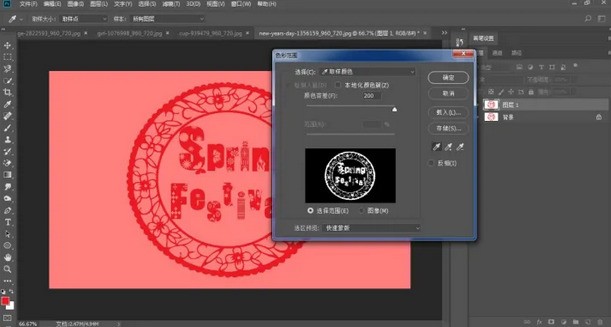
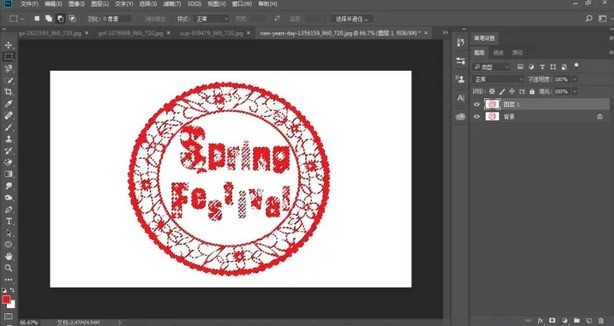
2. Revenez au panneau des calques et appuyez sur Ctrl+J pour copier 4 calques successivement. L'effet est comme indiqué ci-dessous▼.

3. Revenez au panneau des calques, appuyez sur la touche Maj, sélectionnez le calque 2 pour copier le calque 2 3, appuyez sur Ctrl+E pour fusionner les calques, cliquez sur le calque de réglage situé sous le calque, sélectionnez la couleur unie et sélectionnez l'un des vôtres La couleur que vous aimez (b5beff), l'effet est comme indiqué ci-dessous▼
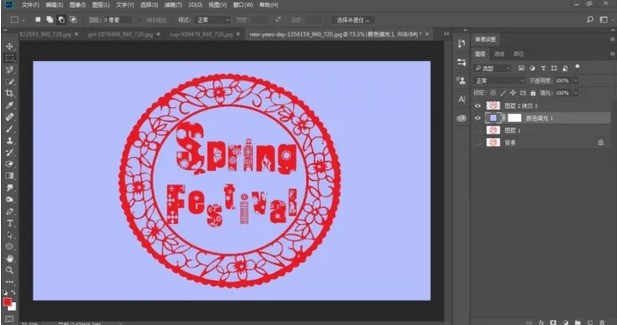

3. Découpe du canal
1 Ouvrez un matériau que vous aimez, Ctrl+J pour copier un calque, obtenez le calque 1, entrez dans le canal, sélectionnez le canal de couleur bleue, puis copiez une couche de canal bleu, comme indiqué ci-dessous▼.
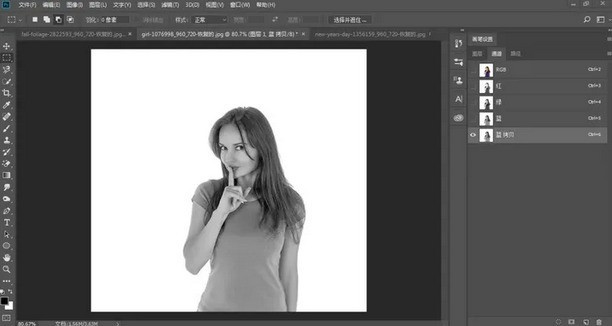
2. Ouvrez [Niveaux de couleur] dans [Barre de menu]-[Image]-[Réglage] et ajustez davantage les niveaux de couleur, comme indiqué ci-dessous▼
3. Utilisez l'outil Pinceau pour peindre les couleurs les plus vives sur le. visage et vêtements Noircissez davantage, la dureté du pinceau est de 100 % et l'opacité est de 100 %, comme indiqué ci-dessous▼

4 Maintenez la touche Ctrl enfoncée et cliquez sur la vignette [Copie bleue] avec le bouton gauche de la souris pour revenir à. la [Barre de menu]-[Sélectionner]-[Sélection inverse], revenez au RVB supérieur, cliquez sur le calque, Ctrl+J pour copier un calque et obtenez le calque 2, comme indiqué ci-dessous▼.
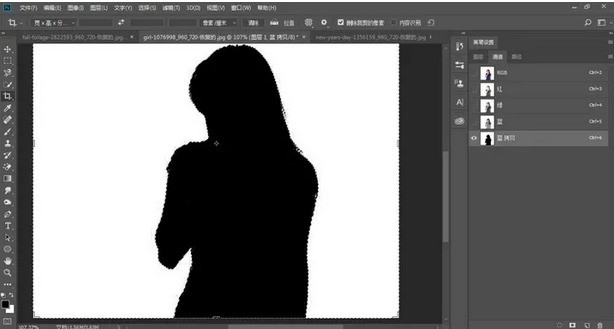
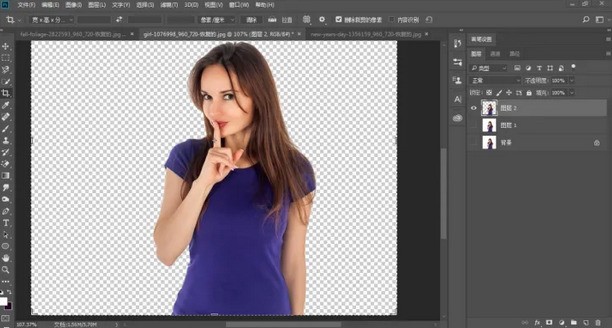
5. Nous pouvons adoucir le bord inférieur, maintenir la touche Ctrl enfoncée avec la main gauche, cliquer sur la vignette [Couche 2] avec le bouton gauche de la souris, charger la sélection, ouvrir l'outil [Sélectionner et masquer] sur en haut à droite et les paramètres et l'effet est comme indiqué ci-dessous ▼.
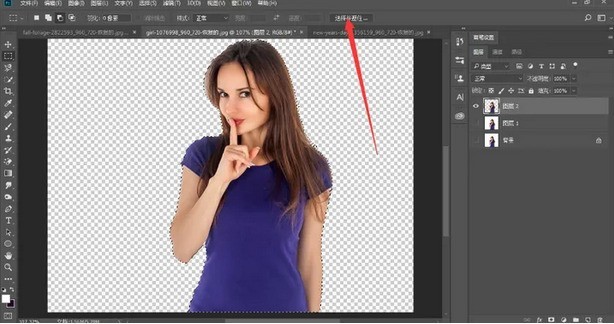
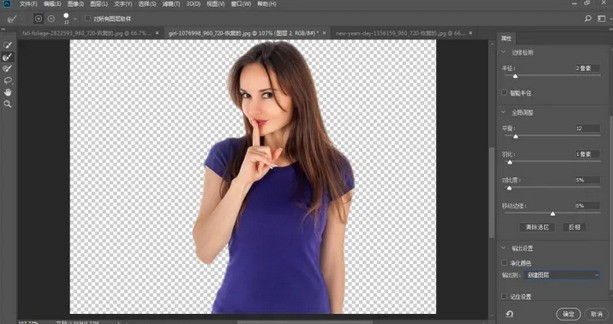
5. Revenez au panneau des calques, cliquez sur le calque de réglage sous le calque, sélectionnez la couleur unie, choisissez une couleur que vous aimez (edff55), déplacez-la vers le bas de la copie du calque 2, l'effet est comme indiqué ci-dessous▼
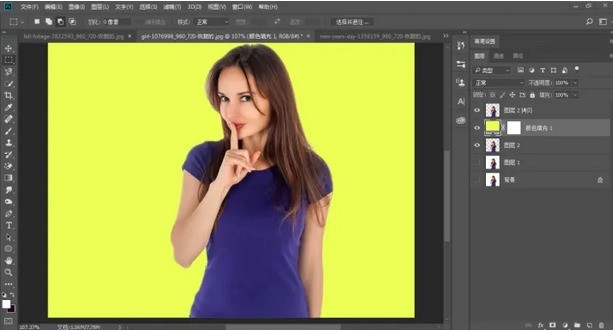

Ce qui précède est le contenu détaillé de. pour plus d'informations, suivez d'autres articles connexes sur le site Web de PHP en chinois!

Outils d'IA chauds

Undresser.AI Undress
Application basée sur l'IA pour créer des photos de nu réalistes

AI Clothes Remover
Outil d'IA en ligne pour supprimer les vêtements des photos.

Undress AI Tool
Images de déshabillage gratuites

Clothoff.io
Dissolvant de vêtements AI

AI Hentai Generator
Générez AI Hentai gratuitement.

Article chaud

Outils chauds

Bloc-notes++7.3.1
Éditeur de code facile à utiliser et gratuit

SublimeText3 version chinoise
Version chinoise, très simple à utiliser

Envoyer Studio 13.0.1
Puissant environnement de développement intégré PHP

Dreamweaver CS6
Outils de développement Web visuel

SublimeText3 version Mac
Logiciel d'édition de code au niveau de Dieu (SublimeText3)

Sujets chauds
 Comment découper une image et la mettre dans une autre image dans Meitu Xiuxiu ? Le tutoriel de Meitu Xiu Xiu pour placer l'image coupée sur une autre image !
Mar 15, 2024 pm 11:00 PM
Comment découper une image et la mettre dans une autre image dans Meitu Xiuxiu ? Le tutoriel de Meitu Xiu Xiu pour placer l'image coupée sur une autre image !
Mar 15, 2024 pm 11:00 PM
1. Comment découper la belle image Xiu Xiu et la mettre dans une autre image ? Le tutoriel de Meitu Xiu Xiu pour placer l'image coupée sur une autre image ! 1. Ouvrez l'application MeituXiuXiu et cliquez sur la fonction d'embellissement de l'image. 2. Ouvrez l'album photo et sélectionnez l'image que vous souhaitez découper. 3. Cliquez sur le bouton de découpe dans la barre de navigation inférieure. 4. Sélectionnez la zone à découper. 5. Après avoir découpé l'image, cliquez sur l'icône de remplacement de l'arrière-plan. 6. Enfin, cliquez pour importer une autre image, et l'image découpée pourra être placée sur une autre image.
 Tutoriel sur l'utilisation de Dewu
Mar 21, 2024 pm 01:40 PM
Tutoriel sur l'utilisation de Dewu
Mar 21, 2024 pm 01:40 PM
Dewu APP est actuellement un logiciel d'achat de marque très populaire, mais la plupart des utilisateurs ne savent pas comment utiliser les fonctions de Dewu APP. Le guide didacticiel d'utilisation le plus détaillé est compilé ci-dessous. Ensuite, l'éditeur présente Dewuduo aux utilisateurs. tutoriels. Les utilisateurs intéressés peuvent venir y jeter un oeil ! Tutoriel sur l'utilisation de Dewu [2024-03-20] Comment utiliser l'achat à tempérament Dewu [2024-03-20] Comment obtenir des coupons Dewu [2024-03-20] Comment trouver le service client manuel Dewu [2024-03- 20] Comment vérifier le code de ramassage de Dewu [2024-03-20] Où trouver l'achat de Dewu [2024-03-20] Comment ouvrir Dewu VIP [2024-03-20] Comment demander le retour ou l'échange de Dewu
 Mise à niveau de la version numpy : un guide détaillé et facile à suivre
Feb 25, 2024 pm 11:39 PM
Mise à niveau de la version numpy : un guide détaillé et facile à suivre
Feb 25, 2024 pm 11:39 PM
Comment mettre à niveau la version numpy : tutoriel facile à suivre, nécessite des exemples de code concrets Introduction : NumPy est une bibliothèque Python importante utilisée pour le calcul scientifique. Il fournit un puissant objet tableau multidimensionnel et une série de fonctions associées qui peuvent être utilisées pour effectuer des opérations numériques efficaces. À mesure que de nouvelles versions sont publiées, de nouvelles fonctionnalités et corrections de bugs sont constamment disponibles. Cet article décrira comment mettre à niveau votre bibliothèque NumPy installée pour obtenir les dernières fonctionnalités et résoudre les problèmes connus. Étape 1 : Vérifiez la version actuelle de NumPy au début
 Comment mettre l'image découpée sur une autre image dans Xingtu ? Comment mettre l'image découpée sur une autre image !
Mar 15, 2024 pm 06:52 PM
Comment mettre l'image découpée sur une autre image dans Xingtu ? Comment mettre l'image découpée sur une autre image !
Mar 15, 2024 pm 06:52 PM
1. Comment mettre l'image découpée sur une autre image ? Comment mettre l'image découpée sur une autre image ! 1. Ouvrez l'application Xingtu, cliquez sur Importer et importez l'image que vous souhaitez modifier. 2. Cliquez ensuite sur Importer une image sous l'image et sélectionnez l'image que vous souhaitez découper. 3. Ensuite, vous pouvez sélectionner une zone à découper et vous pouvez également choisir une découpe intelligente pour les caractères. 4. Ajustez la taille et la position de l'image découpée. 5. Enfin, cliquez sur Fusionner les calques dans le coin supérieur droit pour placer l'image découpée sur une autre image.
 Tutoriel sur la façon de désactiver le son de paiement sur WeChat
Mar 26, 2024 am 08:30 AM
Tutoriel sur la façon de désactiver le son de paiement sur WeChat
Mar 26, 2024 am 08:30 AM
1. Ouvrez d’abord WeChat. 2. Cliquez sur [+] dans le coin supérieur droit. 3. Cliquez sur le code QR pour collecter le paiement. 4. Cliquez sur les trois petits points dans le coin supérieur droit. 5. Cliquez pour fermer le rappel vocal de l'arrivée du paiement.
 Quel logiciel est Photoshop5 ? -tutoriel d'utilisation de Photoshopcs5
Mar 19, 2024 am 09:04 AM
Quel logiciel est Photoshop5 ? -tutoriel d'utilisation de Photoshopcs5
Mar 19, 2024 am 09:04 AM
PhotoshopCS est l'abréviation de Photoshop Creative Suite. C'est un logiciel produit par Adobe et est largement utilisé dans la conception graphique et le traitement d'images. En tant que novice apprenant PS, laissez-moi vous expliquer aujourd'hui ce qu'est le logiciel photoshopcs5 et comment l'utiliser. 1. Qu'est-ce que Photoshop CS5 ? Adobe Photoshop CS5 Extended est idéal pour les professionnels des domaines du cinéma, de la vidéo et du multimédia, les graphistes et web designers qui utilisent la 3D et l'animation, ainsi que les professionnels des domaines de l'ingénierie et des sciences. Rendu une image 3D et fusionnez-la dans une image composite 2D. Modifiez facilement des vidéos
 En été, vous devez essayer de photographier un arc-en-ciel
Jul 21, 2024 pm 05:16 PM
En été, vous devez essayer de photographier un arc-en-ciel
Jul 21, 2024 pm 05:16 PM
Après la pluie en été, vous pouvez souvent voir une scène météorologique spéciale magnifique et magique : l'arc-en-ciel. C’est aussi une scène rare que l’on peut rencontrer en photographie, et elle est très photogénique. Il y a plusieurs conditions pour qu’un arc-en-ciel apparaisse : premièrement, il y a suffisamment de gouttelettes d’eau dans l’air, et deuxièmement, le soleil brille sous un angle plus faible. Par conséquent, il est plus facile de voir un arc-en-ciel l’après-midi, après que la pluie s’est dissipée. Cependant, la formation d'un arc-en-ciel est grandement affectée par les conditions météorologiques, la lumière et d'autres conditions, de sorte qu'il ne dure généralement que peu de temps, et la meilleure durée d'observation et de prise de vue est encore plus courte. Alors, lorsque vous rencontrez un arc-en-ciel, comment pouvez-vous l'enregistrer correctement et prendre des photos de qualité ? 1. Recherchez les arcs-en-ciel En plus des conditions mentionnées ci-dessus, les arcs-en-ciel apparaissent généralement dans la direction de la lumière du soleil, c'est-à-dire que si le soleil brille d'ouest en est, les arcs-en-ciel sont plus susceptibles d'apparaître à l'est.
 Tutoriel DisplayX (logiciel de test de moniteur)
Mar 04, 2024 pm 04:00 PM
Tutoriel DisplayX (logiciel de test de moniteur)
Mar 04, 2024 pm 04:00 PM
Tester un moniteur lors de son achat est un élément essentiel pour éviter d'en acheter un endommagé. Aujourd'hui, je vais vous apprendre à utiliser un logiciel pour tester le moniteur. Étape de la méthode 1. Tout d'abord, recherchez et téléchargez le logiciel DisplayX sur ce site Web, installez-le et ouvrez-le, et vous verrez de nombreuses méthodes de détection proposées aux utilisateurs. 2. L'utilisateur clique sur le test complet régulier. La première étape consiste à tester la luminosité de l'écran. L'utilisateur ajuste l'affichage pour que les cases soient clairement visibles. 3. Cliquez ensuite sur la souris pour accéder au lien suivant. Si le moniteur peut distinguer chaque zone noire et blanche, cela signifie qu'il est toujours bon. 4. Cliquez à nouveau sur le bouton gauche de la souris et vous verrez le test des niveaux de gris du moniteur. Plus la transition des couleurs est douce, meilleur est le moniteur. 5. De plus, dans le logiciel displayx, nous






